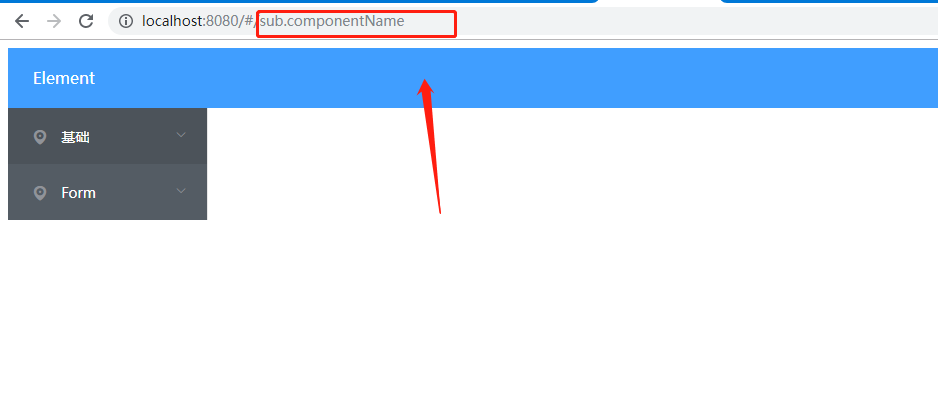基本步骤先准备好
npm install -g vue-cli
npm init webpack
cnpm i element-ui -S
修改/src/main.js
// The Vue build version to load with the `import` command
// (runtime-only or standalone) has been set in webpack.base.conf with an alias.
import Vue from 'vue'
import App from './App'
import router from './router'
import ElementUI from '_element-ui@2.10.1@element-ui'
import 'element-ui/lib/theme-chalk/index.css'
Vue.config.productionTip = false
Vue.use(ElementUI)
/* eslint-disable no-new */
new Vue({
el: '#app',
router,
components: { App },
template: '<App/>'
})
修改App.vue
<template>
<div id="app">
<el-container>
<el-header>Header</el-header>
<el-container>
<el-aside width="200px">Aside</el-aside>
<el-main>Main</el-main>
</el-container>
</el-container>
</div>
</template>
<script>
export default {
name: 'App'
}
</script>
<style>
#app {
font-family: 'Avenir', Helvetica, Arial, sans-serif;
-webkit-font-smoothing: antialiased;
-moz-osx-font-smoothing: grayscale;
text-align: center;
color: #2c3e50;
margin-top: 60px;
}
</style>
安装侧边菜单栏
//NavMenu
<template>
<div>
<el-row class="tac">
<el-col :span="24">
<el-menu default-active="2" class="el-menu-vertical-demo" @open="handleOpen" @close="handleClose"
unique-opened
router
background-color="#545c64" text-color="#fff" active-text-color="#ffd04b">
<el-submenu index="1">
<template slot="title">
<i class="el-icon-location"></i>
<span>导航一</span>
</template>
<el-menu-item-group>
<el-menu-item index="1-1">选项1</el-menu-item>
<el-menu-item index="1-2">选项2</el-menu-item>
<el-menu-item index="1-3">选项3</el-menu-item>
<el-menu-item index="1-4">选项4</el-menu-item>
</el-menu-item-group>
</el-submenu>
<el-submenu index="2">
<template slot="title">
<i class="el-icon-location"></i>
<span>导航二</span>
</template>
<el-menu-item-group>
<el-menu-item index="2-1">选项1</el-menu-item>
<el-menu-item index="2-2">选项2</el-menu-item>
<el-menu-item index="2-3">选项3</el-menu-item>
<el-menu-item index="2-4">选项4</el-menu-item>
</el-menu-item-group>
</el-submenu>
</el-menu>
</el-col>
</el-row>
</div>
</template>
<script>
export default {
methods: {
handleOpen (key, keyPath) {
console.log(key, keyPath)
},
handleClose (key, keyPath) {
console.log(key, keyPath)
}
}
}
</script>
这个时候页面效果如下
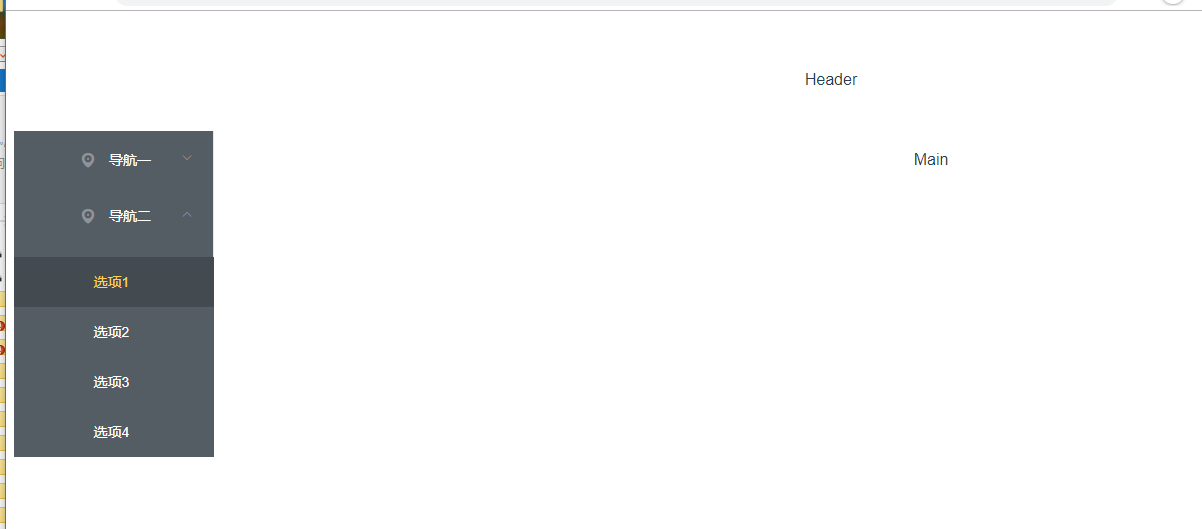
import NavMenu from '@/components/NavMenu'中@的意思
在build/webpack.base.conf.js中有如下代码, alias就是起别名,@符号就是代表src路径,
所以@/components/NavMenu就是src/components/NavMenu。 这样webpack就知道如何引入文件了。
这样做的好处是不必到处去写src了。
resolve: {
extensions: ['.js', '.vue', '.json'],
alias: {
'vue$': 'vue/dist/vue.esm.js',
'@': resolve('src'),
}
},
侧边菜单栏进阶
我们需要的功能:
每次只能展开一个一级菜单
每次点击一个二级菜单可以自动改变路由,跳转到对应的组件
由于菜单在路由中也会使用,所以最好抽象出来,做成一个配置文件
第1点和第二点比较好搞,Element上已经有配置文档:
unique-opened: 是否只保持一个子菜单的展开
router: 是否使用 vue-router 的模式,启用该模式会在激活导航时以 index 作为 path 进行路由跳转
添加一个暂时的路由:修改main.js
每次增加一个菜单都要写点html是不能忍的,能用js的,就别用html。
在src目录下创建一个config目录,目录下创建一个menu-config.js 文件:
外层的数组代表一级菜单,内层sub数组代表二级菜单。
//menu-config.js
module.exports = [{
name: '基础',
id: 'basic',
sub: [{
name: 'Layout布局',
componentName: 'BasicLayout'
}, {
name: 'Container布局容器',
componentName: 'BasicContainer'
}]
},
{
name: 'Form',
id: 'Form',
sub: [{
name: 'Radio单选框',
componentName: 'FormRadio'
}, {
name: 'Checkbox多选框',
componentName: 'FormCheckbox'
}]
}]
在NavMenu.vue中引入这个文件,并使用v-for循环去渲染这个菜单:
//NavMenu.vue
<template>
<el-row class="tac">
<el-col :span="24">
<el-menu
default-active="2"
class="el-menu-vertical-demo"
@open="handleOpen"
@close="handleClose"
unique-opened
router
background-color="#545c64"
text-color="#fff"
active-text-color="#ffd04b">
<el-submenu v-for="item in menu" :index="item.id" :key="item.id">
<template slot="title">
<i class="el-icon-location"></i>
<span v-text="item.name"></span>
</template>
<el-menu-item-group
class="over-hide"
v-for="sub in item.sub"
:key="sub.componentName"
>
<el-menu-item index="sub.componentName" v-text="sub.name"></el-menu-item>
</el-menu-item-group>
</el-submenu>
</el-menu>
</el-col>
</el-row>
</template>
<script>
import menu from '@/config/menu-config'
export default {
data () {
return {
menu: menu
}
},
methods: {
handleOpen (key, keyPath) {
console.log(key, keyPath)
},
handleClose (key, keyPath) {
console.log(key, keyPath)
}
}
}
</script>
这里要说明一下,我给二级菜单加上了over-hide类,二级菜单在展开时,有点溢出父元素了。
打开浏览器看看, 这时候菜单已经是根据配置文件渲染的了。
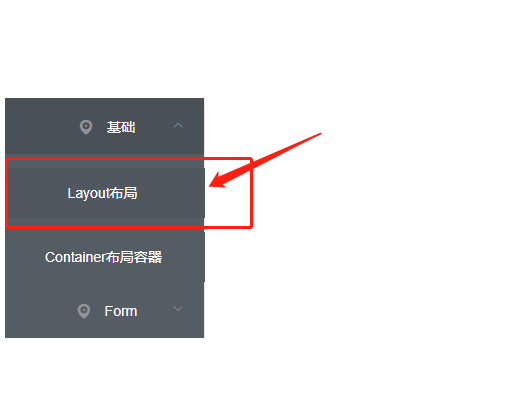
添加header
在componets文件夹下创建一个Header.vue, 并在App.vue中引入,
这时候打开浏览器看看, 是不是已经好看一点了。但是body有边框,不好看啊
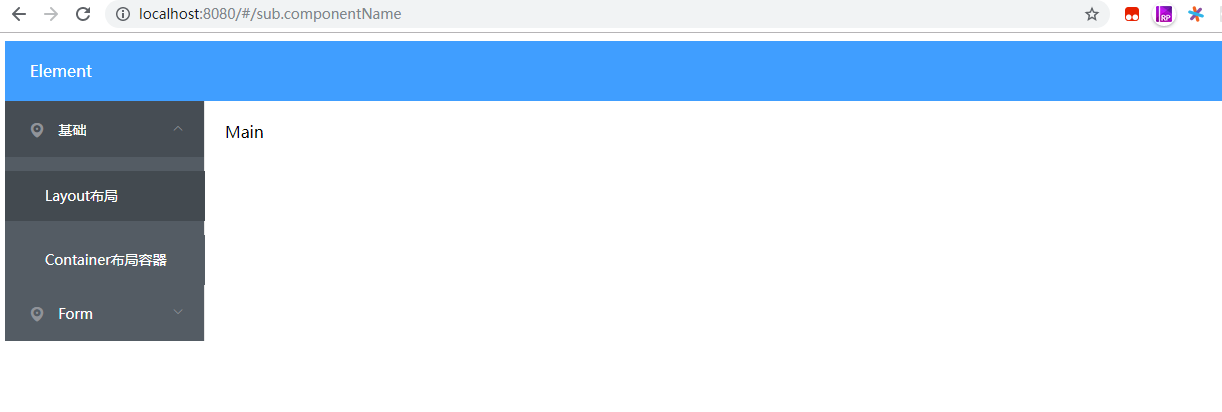
再次美化
使用css reset Normalize.css
使用font-awesome vue-awesome图标库
安装Normalize.css, vue-awesome
npm install normalize.css -D
npm install vue-awesome -D
修改main.js
// The Vue build version to load with the `import` command
// (runtime-only or standalone) has been set in webpack.base.conf with an alias.
import Vue from 'vue'
import App from './App'
import router from './router'
import 'element-ui/lib/theme-chalk/index.css'
import ElementUI from 'element-ui'
import 'vue-awesome/icons'
import Icon from 'vue-awesome/components/Icon'
Vue.use(ElementUI)
Vue.component('icon', Icon)
/* eslint-disable no-new */
new Vue({
el: '#app',
router,
components: { App },
template: '<App/>'
})
//mormalize.css我引用了没有作用就删除了
组件路由与懒加载
新建这四个组件
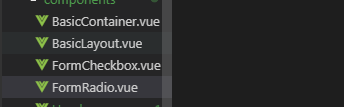
//BasicContainer.vue
<template>
<div>
这是:container布局容器
</div>
</template>
<script>
export default {
name: ' BasicContainer'
}
</script>
//BasicLayout
<template>
<div>
这是Layout布局
</div>
</template>
<script>
export default {
name: 'BasicLayout'
}
</script>
//FormCheckbox
<template>
<div>
这是:checkbox多选框
</div>
</template>
<script>
export default {
name: 'FormCheckbox'
}
</script>
//FormRadio
<template>
<div>
这是radio单选框
</div>
</template>
<script>
export default {
name: 'FormRadio'
}
</script>
注意:如果您使用的是 Babel,你将需要添加 syntax-dynamic-import 插件,才能使 Babel 可以正确地解析语法。
也就是说,你要先安装syntax-dynamic-import, 不然懒加载根本不行。
cnpm install --save-dev babel-plugin-syntax-dynamic-import
修改route/index.js文件
import Vue from 'vue'
import Router from 'vue-router'
import menus from '@/config/menu-config'
Vue.use(Router)
var routes = []
menus.forEach((item) => {
item.sub.forEach((sub) => {
routes.push({
path: `/${sub.componentName}`,
name: sub.componentName,
component: () => import(`@/components/${sub.componentName}`)
})
})
})
export default new Router({routes})
运行发现跳转的路由不能展示出来